В процессе инсталляции «КАСКАД Цифра» устанавливаются выбранные пользователем компоненты «КАСКАД Цифра», такие как база данных, среда интерфейса пользователя и т.д.
Для работы «КАСКАД Цифра» в Windows необходимо соблюдение минимальных требований к аппаратному и программному обеспечению (см. раздел «Требования к аппаратному и программному обеспечению для работы с «КАСКАД Цифра»»).
 ИНСТРУКЦИЯ ПО УСТАНОВКЕ
ИНСТРУКЦИЯ ПО УСТАНОВКЕ
- Вставьте DVD-диск «КАСКАД Цифра» в дисковод. Если в Windows включен автозапуск, программа установки будет запущена автоматически. Перейдите к шагу 5.
- В панели задач щелкните правой клавишей мыши по кнопке Пуск и запустите Проводник (Explorer).
- В панели слева щелкните по букве, соответствующей DVD-приводу.
- В правой панели Проводника двойным щелчком запустите файл KASKAD3.17.exe.
- Необходимые для установки файлы будут извлечены во временную папку.
- После извлечения файлов установка будет начата автоматически (см. ниже).
 ВНИМАНИЕ
ВНИМАНИЕ
Для установки «КАСКАД Цифра» необходимы права администратора!
Язык установки
Если вы запустите установку «КАСКАД Цифра» через «KASKAD3.17.exe», язык установки зависит от языка, который был установлен через Панель управления. Сначала используется «Язык пользователя», если он был настроен. Вы можете установить язык «Язык пользователя» через Панель управления -> Язык и региональные стандарты -> Региональные стандарты -> Вкладка форматы -> Формат. Если «Язык пользователя» не был задан, то используется «Язык системы». Установите «Язык системы» через Панель управления -> Язык и региональные стандарты -> Административные языковые параметры -> Нажмите кнопку «Изменить язык системы». Это означает, что если язык был установлен для пользователя, то он же и будет использоваться. Если пользовательский язык не был задан, используется системный язык. Если не указан ни пользовательский, ни системный язык, то используется английский язык. При установке обновления по умолчанию используется язык установки исходной версии. KASKAD3.17.exe также может быть вызван непосредственно с помощью языковой опции.
Вы можете запустить программу установки непосредственно с помощью языковой опции.
Рисунок: выбор языка
Установка на английском языке:
KASKAD3.17.exe /lang 1033
![]() ПРИМЕЧАНИЕ
ПРИМЕЧАНИЕ
Обратите внимание, что если установка была выполнена, например, на немецком языке, вы должны удалить «КАСКАД Цифра», чтобы выполнить установку, например, на английском языке.
 ВНИМАНИЕ
ВНИМАНИЕ
Если в процессе установки «КАСКАД Цифра» возникает ошибка «Error 1324. The path Datenpunkttypen_f?_Symbolkatalog contains an invalid character.» возникает во время установки «КАСКАД Цифра», следует изменить настройки программ, которые не поддерживают Unicode. Перейдя в Панель управления > Язык и региональные стандарты > Дополнительно, в качестве текущего языка программ, не поддерживающих Unicode, следует выбрать немецкий или английский язык.
Соответствующая версия установки
Если найдена ранее установленная «КАСКАД Цифра» той же версии, отображается сообщение об ошибке.
Рисунок: сообщение об ошибке, если соответствующая версия уже установлена
Процесс установки
Процесс установки «КАСКАД Цифра» использует мастер InstallShield. Во время установки в программе установки отображается номер версии. Чтобы установить компоненты «КАСКАД Цифра» (или отдельные функции), выполните следующие действия:
Рисунок: «КАСКАД Цифра» Install wizard – лицензионное соглашение
- Лицензионное соглашение — принять условия лицензионного соглашения (Лицензионное соглашение с конечным пользователем) и нажать «Далее».
- Выберите опции, которые хотите установить.
Рисунок: «КАСКАД Цифра» Install wizard – устанавливаемые опции
По умолчанию предварительно выбраны базовые параметры установки (для документации – английский и немецкий языки). Базовая установка необходима для использования «КАСКАД Цифра». Большинство компонентов устанавливаются вместе с базовой установкой (см. список компонентов ниже). Чтобы установить другие компоненты, их необходимо выбрать из списка. Можно выбрать следующие компоненты: драйвер S7+, модуль видео, API, поддержку старых версий и поддержку аппаратных ключей. Если стандартный пакет уже установлен, отдельные дополнительные компоненты можно будет установить позже. Обратите внимание, что для большинства компонентов требуется уникальная лицензия (см. раздел «Лицензирование»).
- Выберите директорию установки, а также директорию проектов. По умолчанию «КАСКАД Цифра» устанавливается в C:\Sybcom\Automation\KASKAD\<версия>. Проекты устанавливаются по умолчанию под C:\KASKAD_Proj\.
![]() ПРИМЕЧАНИЕ
ПРИМЕЧАНИЕ
Обратите внимание, что путь для установки не должен содержать пробелов.
![]() ПРИМЕЧАНИЕ
ПРИМЕЧАНИЕ
«КАСКАД Цифра» не может быть установлен на сетевой диск.
Для продолжения нажать «Далее».
- Все готово для установки программы — выберите «Установить», чтобы начать установку «КАСКАД Цифра» с выбранными компонентами.
Рисунок: «КАСКАД Цифра» Install wizard
Рисунок: «КАСКАД Цифра» Install wizard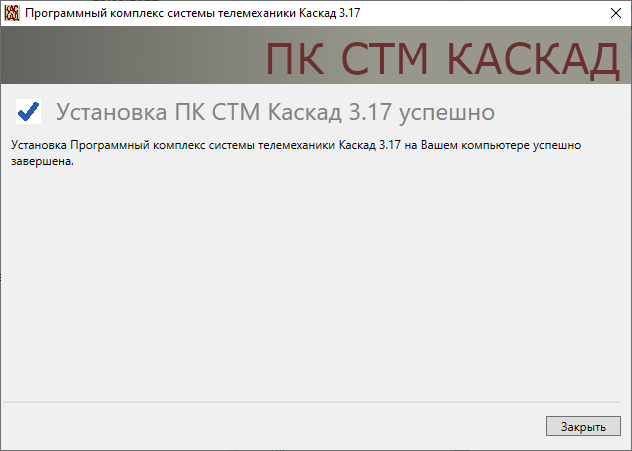
 ПРИМЕЧАНИЕ
ПРИМЕЧАНИЕ
При определенных обстоятельствах «КАСКАД Цифра» может удалиться из системы некорректно. Более старые патчи не могут устанавливаться поверх новых. В этом случае для удаления ранее установленного экземпляра следует воспользоваться утилитой Windows Installer CleanUp.
Особенности установки
Базовая настройка
содержит следующие функции:
- Сервер (Разработка и среда выполнения)
- Исполняемый UI (только клиент) (UI Runtime (client only)) — минимальный вариант. Для работы необходим доступ к серверной системе «КАСКАД Цифра».
- BACnet — пакет BACnet для автоматизации в сфере автоматизации зданий(драйвер, библиотека объектов и человеко-машинный интерфейс)
- DBLogger – подключение «КАСКАД Цифра» к реляционным базам данных с помощью ADO.
- OleDB Provider Client Only — устанавливает все необходимые файлы для доступа к архивным данным «КАСКАД Цифра» через OLE DB. Для работы необходим доступ к серверной системе «КАСКАД Цифра».
- Отчеты (Excel)— система отчетности «КАСКАД Цифра» для Microsoft Excel. Файлы программы Microsoft Excel не входят в пакет.
- Библиотека стандартных объектов — набор библиотек объектов «КАСКАД Цифра» по отраслям. (Справка по библиотекам объектов находится в соответствующих каталогах /help)
Драйвер «КАСКАД Цифра» S7Plus использует коммуникационную библиотеку IOMS и предназначен для связи с ПЛК S7.
 ПРИМЕЧАНИЕ
ПРИМЕЧАНИЕ
Обратите внимание, что после установки S7DOS вам необходимо перезагрузить компьютер.
Модуль видео содержит компоненты для интеграции видео IP-устройств и управления ими. Дополнительные сведения о видео-модуле см. в справке по «КАСКАД Цифра».
- Video Explorer – Обозреватель объектов для простоты настройки видеоустройств и управления ими.
- Video Server – Компонент сторонних разработчиков для установки сервера управления видео (установка «КАСКАД Цифра» не требуется).
- Display Server – Дополнительный компонент сторонних разработчиков для отображения видеопотоков на компьютере (установка «КАСКАД Цифра» не требуется).
Установка обновлений\Удаление
Если версия «КАСКАД Цифра» уже установлена и вы попытаетесь установить ее, откроется окно для обновления «КАСКАД Цифра» 3.17
Вы также можете изменить, восстановить или удалить версию с помощью раздела Панель управления -> все элементы панели управления -> Программы и компоненты:
Щелкните правой кнопкой мыши на символе «КАСКАД Цифра» 3.17. Затем нажмите кнопку «Изменить».
Рисунок: Панель управления/Программы и компоненты
Рисунок: изменение «КАСКАД Цифра»
Можно выбрать следующие опции:
- Исправить — исправление установленной программы, например, поврежденных файлов, записей реестра. Эта опция представляет собой функцию MSI.
- Изменить — установка дополнительных компонентов или деинсталляция уже установленных компонентов. Уже установленные компоненты будут автоматически выбраны. Если вы отмените установку предварительно выбранной функции, она деинсталлируется.
- Удалить – Удаление «КАСКАД Цифра» с компьютера (см. также «Удаление»).
Запустить «КАСКАД Цифра» можно сразу после установки. Как правило, нет необходимости изменять переменные среды.
 ПРИМЕЧАНИЕ
ПРИМЕЧАНИЕ
Для резервного копирования данных в «КАСКАД Цифра» используются соответствующие функции «КАСКАД Цифра» (резервное копирование в режиме выполнения, резервное копирование архивов алармов, резервное копирование каталогов БД истории). Для получения подробной информации см. раздел «Управление системой, база данных» и соответствующие подразделы.
| Раздел | Содержание |
| Установка под Windows | Системные требования, инсталлируемые компоненты, выборочная установка «КАСКАД Цифра» и ссылки на другие темы. |
| Лицензирование | Описание процесса лицензирования «КАСКАД Цифра». |
| Удаление программы | Описание полной деинсталляции версий «КАСКАД Цифра». |
| Автоматическая установка | Запуск установки в автоматическом режиме. |
| Фоновая установка | Запуск фоновой установки. |
| Настройки системы | Предотвращение сбоев при работе в Windows. |
| «КАСКАД Цифра» как служба | Работа «КАСКАД Цифра» в Windows без входа пользователей в «КАСКАД Цифра». |
| Конфигурирование службы | Конфигурация для запуска «КАСКАД Цифра» в качестве сервиса. |